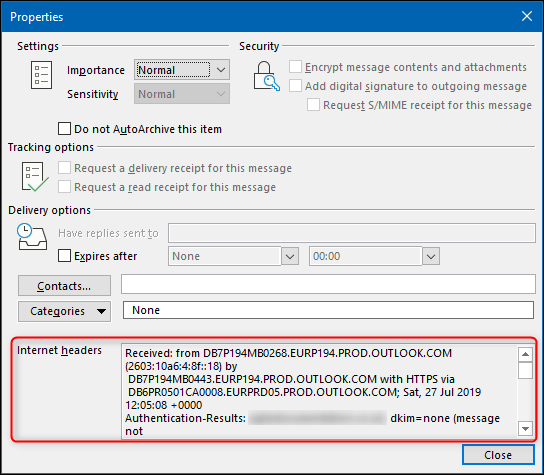
Wie kann man Header in Outlook sehen?
Haben Sie Probleme, zu verstehen, wie Sie Header in Outlook anzeigen können? Wenn ja, sind Sie nicht allein. Viele Menschen sind verwirrt durch den Prozess der Betrachtung von Header in Outlook, aber das muss nicht der Fall sein. In diesem Artikel lernen Sie die einfachen Schritte, die erforderlich sind, um Header in Outlook anzuzeigen und mehr über die Informationen zu erfahren, die sie enthalten. Wenn Sie also bereit sind zu lernen, wie Sie Header in Outlook anzeigen und das Beste aus Ihrer E -Mail herausholen, lassen Sie uns loslegen!
So sehen Sie Header in Outlook:
- Öffnen Sie die E -Mail -Nachricht, für die Sie die Header anzeigen möchten.
- Wählen Datei> Eigenschaften.
- Wählen Sie die Internet -Header Option.
- Kopieren und fügen Sie die Header in eine einfache Textdatei ein.

Anzeigen von Header in Outlook
Header werden verwendet, um zusätzliche Informationen zu einer E -Mail -Nachricht anzugeben, z. B. das Datum und die Uhrzeit, den Namen und die E -Mail -Adresse des Absenders sowie das Thema der Nachricht. In Outlook können Sie die Header jeder E -Mail -Nachricht anzeigen, um weitere Informationen zur Nachricht nachzuverfolgen. Diese Anleitung zeigt Ihnen, wie Sie Header in Outlook anzeigen.
Zugriff auf Header in Outlook
Der erste Schritt zum Anzeigen von Header in Outlook besteht darin, die Nachricht zu öffnen, für die Sie die Header anzeigen möchten. Sobald die Nachricht geöffnet ist, klicken Sie oben im Fenster auf die Registerkarte Datei. Dadurch wird das Dateimenü geöffnet, in dem Sie die Option Eigenschaften auswählen können. Dadurch wird das Eigenschaftenfenster geöffnet, in dem Informationen zur Nachricht angezeigt werden, z. B. Betreff, Absender und Datum. Um die vollständigen Header der Nachricht anzuzeigen, klicken Sie unten im Fenster auf die Schaltfläche Internet Headers. Dadurch wird ein neues Fenster mit den vollständigen Header der Nachricht geöffnet.
Die Header verstehen
Die Header einer E -Mail -Nachricht können ziemlich langwierig sein und viele Informationen enthalten. Es gibt jedoch bestimmte wichtige Informationen, die in den Headern zu finden sind. Der erste ist der Datum der Datum, auf dem Datum und Uhrzeit angezeigt wurden, die die Nachricht gesendet wurde. Der von Header aus dem Header zeigt den Namen und die E -Mail -Adresse des Absenders an. Der To -Header zeigt den Namen und die E -Mail -Adresse des Empfängers an. Der Betreff Kopfzeile zeigt das Thema der Nachricht an.
Anzeigen von Header in der Outlook -Web -App
Wenn Sie die Outlook Web App (OWA) verwenden, um auf Ihre E -Mail zuzugreifen, ist der Vorgang zum Anzeigen von Header geringfügig unterschiedlich. Öffnen Sie die Meldung, für die Sie die Header anzeigen möchten, um die Header anzuzeigen. Sobald die Nachricht geöffnet ist, klicken Sie oben im Fenster auf die Schaltfläche Weitere Optionen. Dadurch wird ein Menü geöffnet, in dem Sie die Option zur Details anzeigen können. Dadurch wird ein neues Fenster mit den vollständigen Header der Nachricht geöffnet.
Anzeigen von Header in Ausblicke auf mobile Geräte
Wenn Sie die Outlook -App auf einem mobilen Gerät verwenden, ist der Vorgang zum Anzeigen von Headern etwas unterschiedlich. Öffnen Sie die Meldung, für die Sie die Header anzeigen möchten, um die Header anzuzeigen. Sobald die Nachricht geöffnet ist, tippen Sie auf die Schaltfläche Weitere Optionen oben im Fenster. Dadurch wird ein Menü geöffnet, in dem Sie die Option zur Details anzeigen können. Dadurch wird ein neues Fenster mit den vollständigen Header der Nachricht geöffnet.
Header auf mobilen Geräten verstehen
Beim Anzeigen von Header auf einem mobilen Gerät können die Header möglicherweise etwas anders sein als beim Anzeigen auf einem Computer. Beispielsweise kann der Datumsübergang als empfangener Header angezeigt werden. Darüber hinaus können die Header in einer anderen Reihenfolge angezeigt werden als beim Anzeigen auf einem Computer. Die wichtigsten Informationen sind jedoch noch in den Headern vorhanden.
Zugriff auf Header in Outlook auf Mac
Wenn Sie Outlook auf einem Mac verwenden, ist der Vorgang zum Anzeigen von Header geringfügig unterschiedlich. Öffnen Sie die Meldung, für die Sie die Header anzeigen möchten, um die Header anzuzeigen. Sobald die Nachricht geöffnet ist, klicken Sie oben im Fenster auf die Registerkarte Optionen. Dadurch wird das Menü Optionen geöffnet, in dem Sie die Option zur Nachrichtendetails auswählen können. Dadurch wird ein neues Fenster mit den vollständigen Header der Nachricht geöffnet.
Top 6 häufig gestellte Fragen
Was ist ein Header?
Ein Header ist Teil einer E -Mail -Nachricht, die nützliche Informationen über den Absender enthält, z. B. Name, E -Mail -Adresse und Kontaktdaten. Es enthält auch die Betreffzeile und alle anderen Informationen, die der Absender bereitstellen möchte. Header werden verwendet, um E -Mails zu identifizieren und zu organisieren, und sie können verwendet werden, um Nachrichten herauszufiltern, die nicht von Interesse sind.
Warum Header in Outlook anzeigen?
Das Betrachten von Header in Outlook kann in einer Vielzahl von Situationen nützlich sein. Sie können beispielsweise Header verwenden, um festzustellen, welche E -Mails vom selben Absender stammen, oder um die Identität des Absenders zu überprüfen. Sie können auch Header verwenden, um die Quelle einer E -Mail zu verfolgen oder weitere Informationen über den Absender zu finden. Header können auch verwendet werden, um Probleme bei der E -Mail -Zustellung zu beheben oder nach möglichen Spam- oder Phishing -Versuchen zu überprüfen.
Wie kann man Header in Outlook sehen?
Um Header in Outlook anzuzeigen, müssen Sie zuerst die E -Mail -Nachricht öffnen. Klicken Sie dann oben im Fenster auf die Registerkarte "Datei" und wählen Sie im Dropdown-Menü "Eigenschaften" aus. Dadurch wird ein neues Fenster geöffnet, und Sie sehen einen Abschnitt mit der Bezeichnung „Internet -Header“. Dieser Abschnitt enthält alle Informationen, die in der Header der E -Mail enthalten sind, einschließlich des Namens, der E -Mail -Adresse und der Kontaktinformationen des Absenders.
Welche Informationen enthält ein Header?
Der Header einer E -Mail -Nachricht enthält in der Regel Informationen über den Absender, einschließlich des Namens, der E -Mail -Adresse und der Kontaktdaten. Es enthält auch die Betreffzeile sowie andere Informationen, die der Absender möglicherweise enthalten hat. Header können auch Informationen über die Route enthalten, die die E -Mail zum Ziel erreicht hat, z. B. die IP -Adressen des Absenders und des Empfängers.
Sind Header immer sichtbar?
Nein, Header sind in einer E -Mail -Nachricht nicht immer sichtbar. Dies liegt daran, dass einige E -Mail -Dienste wie Google Mail die Header automatisch verbergen, um die Privatsphäre des Absenders und des Empfängers zu schützen. Wenn Sie die Header in einer Nachricht anzeigen möchten, müssen Sie die oben beschriebenen Schritte befolgen.
Was kann ich mit den Informationen in einem Header machen?
Die in einem Header enthaltenen Informationen können für eine Vielzahl von Zwecken verwendet werden. Sie können es beispielsweise verwenden, um die Identität eines Absenders zu überprüfen oder die Quelle einer E -Mail zu verfolgen. Sie können es auch verwenden, um Probleme mit der E -Mail -Zustellung zu beheben oder nach möglichen Spam- oder Phishing -Versuchen zu überprüfen. Wenn Sie ein Geschäftsinhaber oder IT -Profi sind, können Sie die Informationen im Header verwenden, um die Systeme Ihres Unternehmens vor Cyber -Bedrohungen zu schützen.
So anzeigen/senden Sie Nachrichtenüberschriften in Outlook 2016 oder 365
Zusammenfassend ist das Lernen, wie man Header in Outlook anzeigt, für die effektive und effiziente Verwendung des Programms von entscheidender Bedeutung. Wenn Sie die Grundlagen der Header -Struktur von Outlook verstehen, können Sie schnell wichtige Informationen finden und sicherstellen, dass Ihre E -Mails ordnungsgemäß formatiert sind. Mit nur wenigen einfachen Schritten können Sie problemlos auf die Header in Outlook zugreifen und die vielen Funktionen des Programms nutzen.




